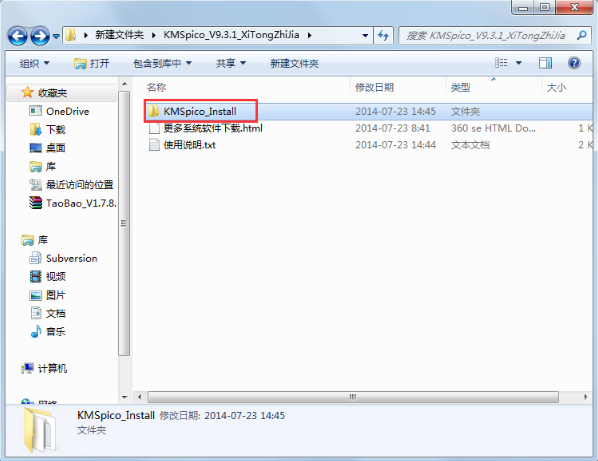辛辛苦苦编辑好的Excel表格,一打印,怎么没有边框呀!如何快速为表格添加边框呢?
·快速为表格添加边框
如果不想设计什么特别的边框,直接用系统的网格线为表格添加边框是最方便的:
执行“文件→页面设置”命令,打开“页面设置”对话框(如图),切换到“工作表”标签中,选中“打印”下面的“网格线”选项,确定返回,再打印,表格就有边框了。

文件→页面设置
注意:①此设置仅对当前活动工作表有效。②用这种方法添加的边框,表格的标题也被加上边框了。
·快速添加普通边框
采取上面的方法添加的边框,连表格的大标题都加上了外围,影响表格的观感。我们可以这样来添加边框:
可以利用“格式”工具栏上的“边框”按钮可以快速为表格添加边框:选中需要添加边框的单元格区域,单击“格式”工具栏上的“边框”按钮,在随后弹出的下拉列表中(如图),选择一种框线样式(如“所有框线”)即可。
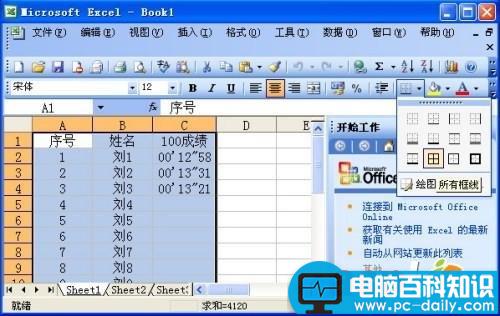
快速为表格添加边框
·设置彩色边框
我们经常用Excel制作表格,然后复制到PowerPoint中进行演示,因此想设置一些彩色的特殊边框。
选中需要添加边框的单元格区域,执行“格式→单元格”命令,打开“单元格格式”对话框,切换到“边框”标签中(如图),设置好“线条”“样式”和“颜色”,再“预置”边框位置,全部设置完成后,确定返回即可。
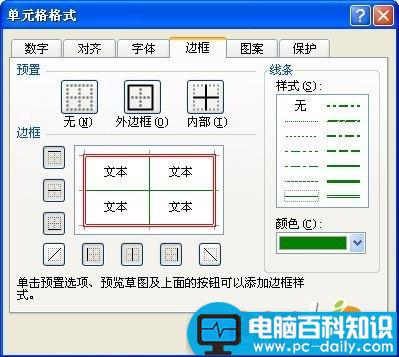
彩色的特殊边框
注意:一定要先设置样式和颜色,再设置位置!
注:更多精彩教程请关注三联电脑教程栏目,三联电脑办公群:189034526欢迎你的加入